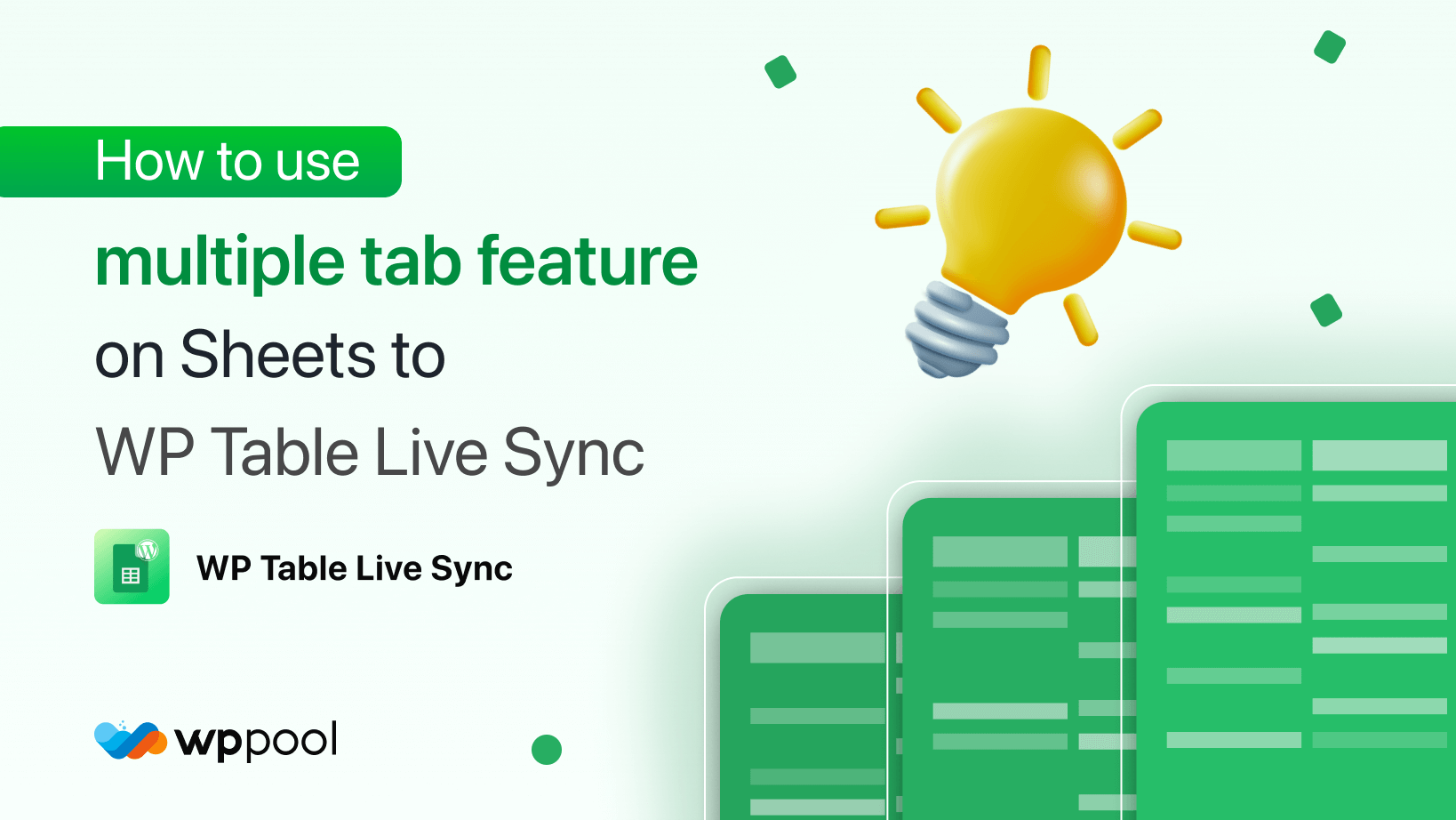Oggi ti mostreremo come utilizzare la funzionalità di scheda multipla su uno dei migliori plug -in da tabella WordPress ", Google Fogli per WP Table Live Sync".
La visualizzazione dei dati da un foglio Excel, come i fogli di calcolo di Google, è sempre stata un'area travagliata per gli utenti WordPress . Non avevano il software o gli strumenti adeguati per esportare correttamente i dati. Se lo facessero, il processo era troppo complicato. Tenendo presente questo pensiero, stiamo portando questo nuovo plug -in tabella WordPress che aiuterà tutti gli utenti WordPress a portare facilmente tutti i dati dai fogli di calcolo di Google al loro sito WordPress .
E con questa nuova funzionalità, la visualizzazione dei dati è diventata più facile che mai. Vediamo come utilizzare questa funzione per il tuo sito WordPress .
Tabella del contenuto
Come utilizzare la funzione scheda multipla
Speriamo che tu abbia già installato il Fogli di calcolo di Google su WP Table Live Sync Plug -in e già aggiunto il tuo tavolo al tuo sito web. Se non l'hai fatto puoi fare riferimento a questo articolo.
Ora. Andiamo avanti con il tutorial. Segui solo i passaggi seguenti,
Passaggio 1: crea una scheda
All'inizio, devi creare una scheda. Navigare a WP-ADMIN–> fogli alla tabella–> Gestisci schede.
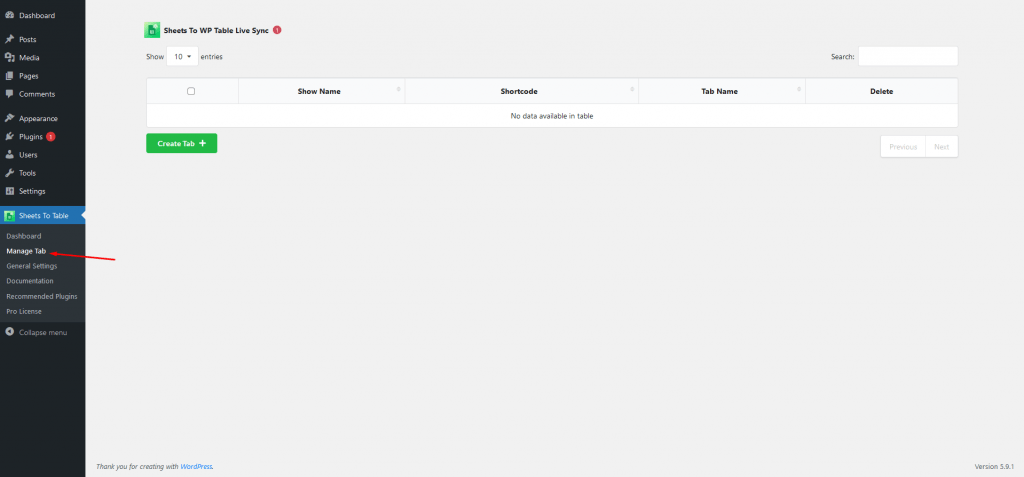
Quindi, fare clic su Crea scheda pulsante.
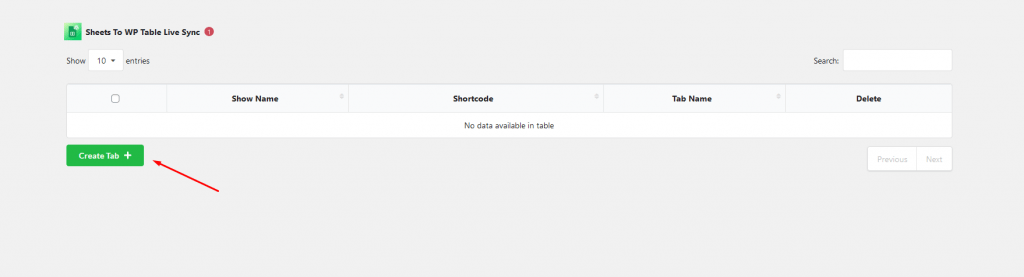
Passaggio 2: aggiungi la scheda Nome e numero di schede per pagina
Ora devi aggiungere il nome della scheda e aggiungere il numero di schede che si desidera mostrare in ogni pagina. Quindi fare clic sul pulsante "+" per finire.
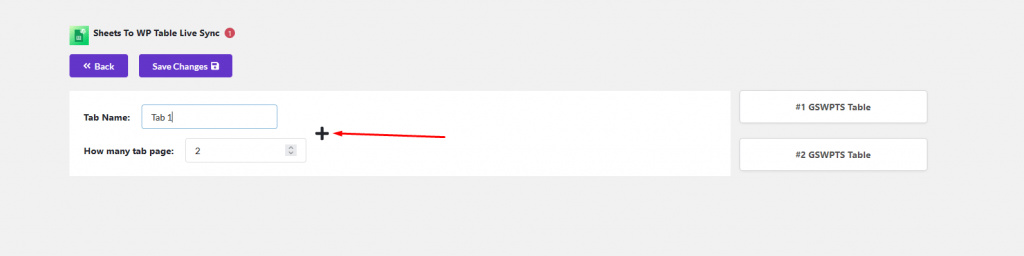
Passaggio 3: trascinare N lasciando cadere le tabelle sotto la scheda
Ora, devi aggiungere una tabella sotto ogni scheda. Basta trascinare N lasciando cadere una tabella dal lato destro sotto le linguette. È possibile assegnare ogni scheda il proprio nome. Utilizzare il pulsante "freccia" per posizionare le schede sotto la tabella o sopra la tabella.
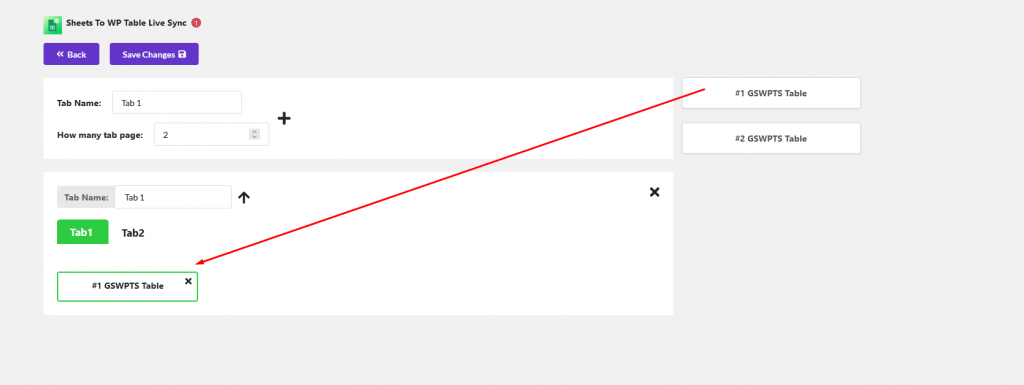
Fare clic su Salva le modifiche pulsante per finire.
Passaggio 4: pubblicare più schede
Dopo aver salvato le schede, ti verrà dato un breve codice per le schede.
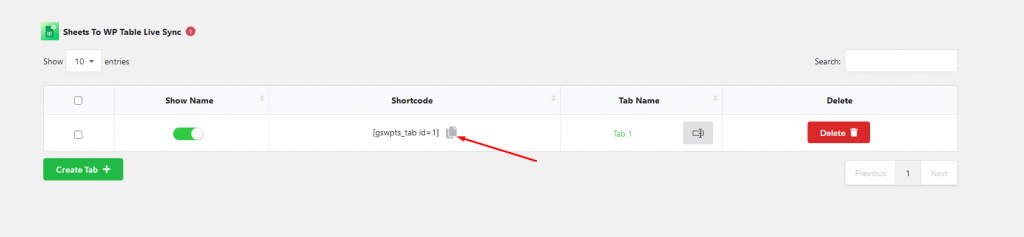
Copia il cortometraggio e incollalo su qualsiasi pagina che ti piace.
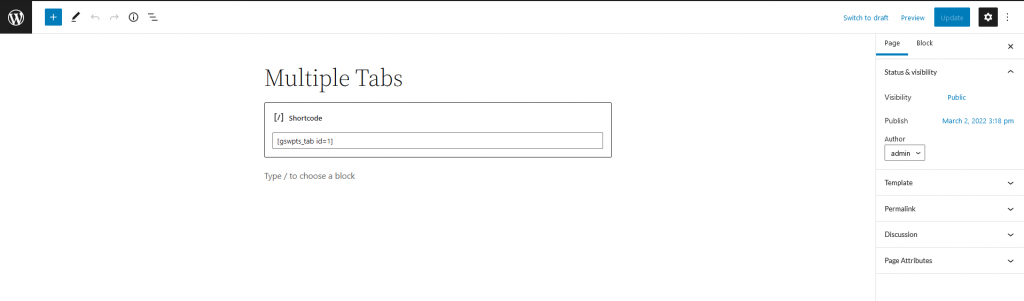
Questo è il risultato finale.
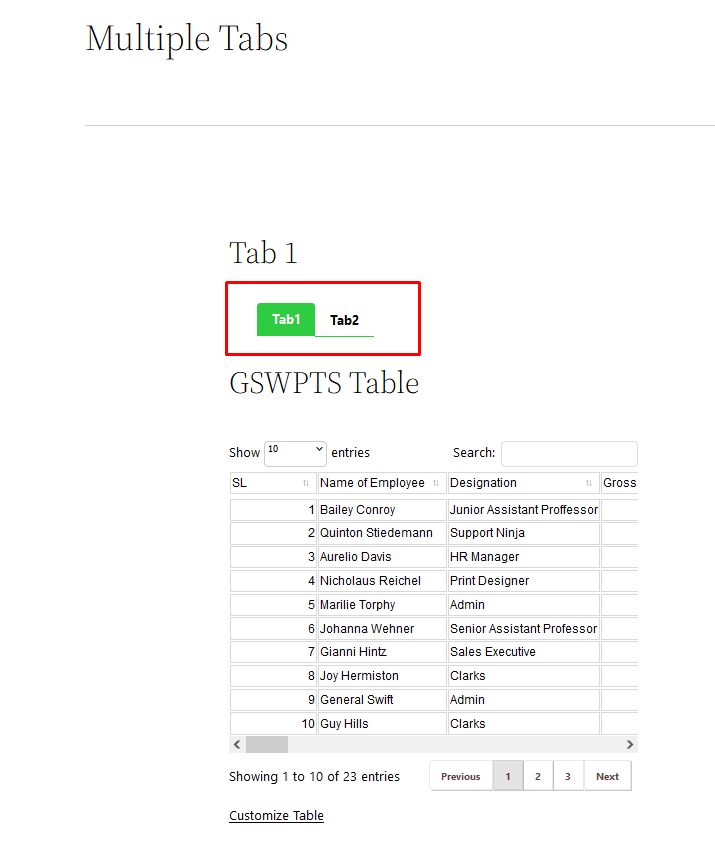
Questo è il modo in cui è possibile utilizzare la funzionalità Multiple Scheda di Google Sviewheets su WP Table Live Sync.
Conclusione
La visualizzazione di tabelle su un sito Web è un compito enorme. Ma i fogli di calcolo di Google su WP Table Live Sync hanno reso facile per chiunque visualizzare le tabelle con i dati abbastanza facilmente.
Ora, con gli utenti che sanno come utilizzare più funzionalità di scheda, possono visualizzare non solo uno ma più dati sul loro sito Web.
Quindi, se hai domande, facci sapere nella sezione commenti.